Prisgrupper
I denne artikel
Prisgrupper
Prisgrupper giver dig mulighed for at differentiere salgspriser på arbejdstimer til forskellige grupper af kunder eller sager. Systemet vil automatisk ved fakturering anvende salgspriser fra prisgruppen tilknyttet kunden eller sagen.
Under Administration → Debitorer → Salgspriser → Prisgrupper kan du oprette nye prisgrupper og administrere de eksisterende.
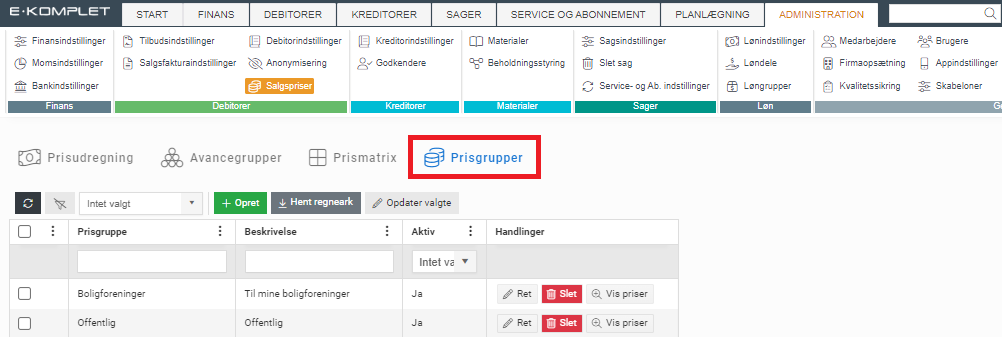
Ud for hver prisgruppe vises prisgruppens beskrivelse og status. Under Handlinger finder du funktionerne  ,
,  og
og  .
.
Sådan opretter du en prisgruppe
Denne vejledning beskriver, hvordan du opretter en prisgruppe.
1. Gå til Administration → Debitorer → Salgspriser → Prisgrupper.
2. Klik på  øverst på siden:
øverst på siden:
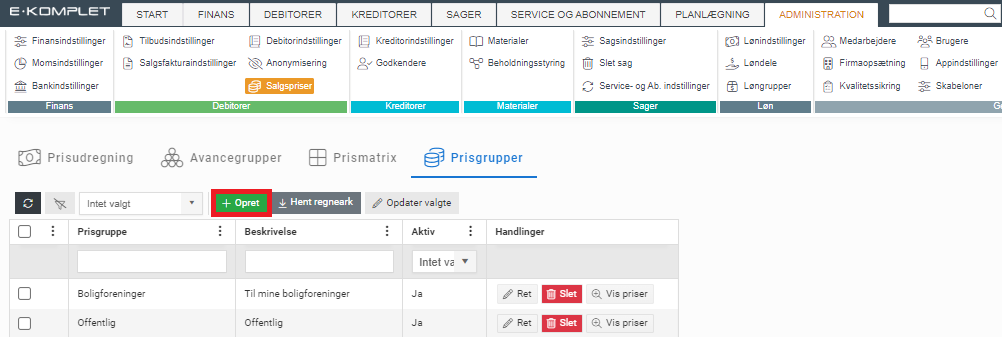
3. I dialogboksen, som nu åbner, skal du udfylde følgende:
- Prisgruppe: Entydigt navn på prisgruppen.
- Beskrivelse: Kort beskrivelse af prisgruppen.
- Aktiv: Indikerer om prisgruppen er aktiv. Der skal være sat et flueben heri for at det er muligt at vælge prisgruppen på debitorer og sager.
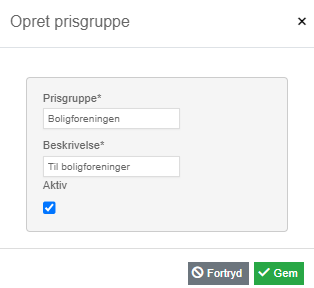
4. Når ovenstående er udfyldt, klik på ![]() .
.
5. Prisgruppen er hermed oprettet.
Opsætning af priser på løndele
Denne vejledning beskriver, hvordan du sætter priser op på løndele i en prisgruppe. Det er disse priser, systemet vil hente, når du laver en salgsfaktura til en debitor/på en sag der er sat op med denne prisgruppe.
1. Gå til Administration → Debitorer → Salgspriser → Prisgrupper.
2. Klik på  under Handlinger ud for den pågældende prisgruppe:
under Handlinger ud for den pågældende prisgruppe:
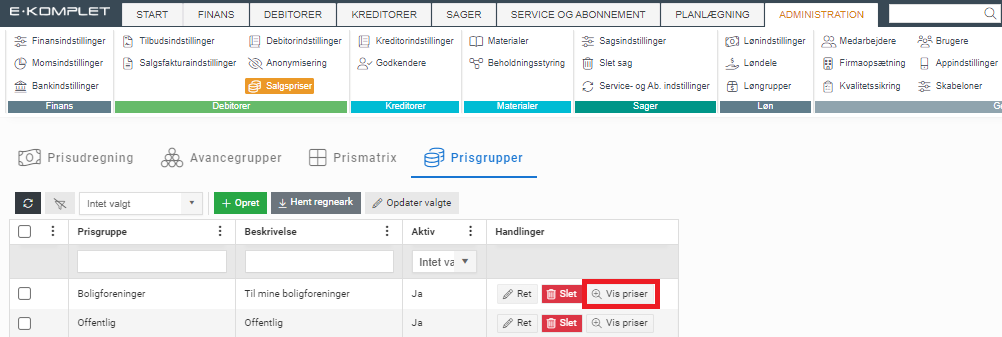
3. Du får nu vist prisoversigten for denne prisgruppe. Det er her du kan sætte op, hvilke løndele der skal have en speciel pris.
4. Klik på ![]() for at oprette en ny løndel i prisgruppen:
for at oprette en ny løndel i prisgruppen:
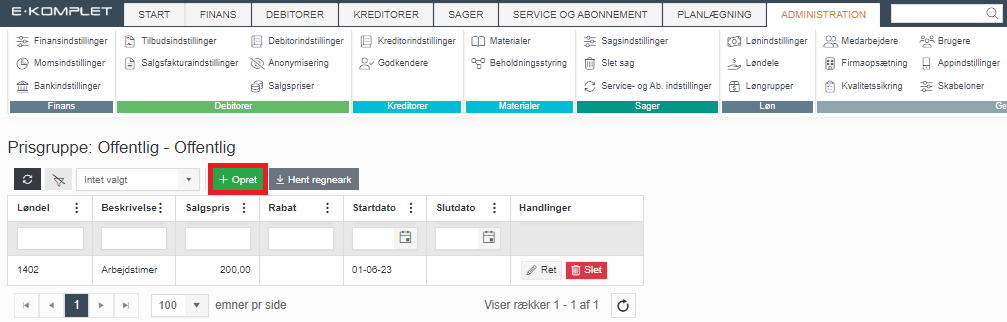
5. I dialogboksen, som nu åbner, kan du udfylde følgende:
- Løndel: Løndelen, som du gerne vil give en speciel pris til.
- Salgspris: Salgsprisen som skal være gældende for denne løndel — du skal angive enten salgspris eller rabat.
- Rabat: Rabat (%) som er gældende for den valgte løndel — du skal angive enten salgspris eller rabat.
- Startdato: Dato hvorfra den pågældende salgspris eller rabat (%) skal gælde. Alle timeregistreringer fra denne dato vil kunne anvende prisopsætningen.
- Slutdato: Angiver du en slutdato, vil timeregistreringer efter denne dato ikke anvende prisopsætningen.

6. Når ovenstående er udfyldt, klik på ![]() .
.
7. Prisen er hermed gemt og løndelen vil vises i prisoversigten (under  ).
).
8. På samme måde kan du sætte priser/rabat op på alle de løndele, som skal høre til prisgruppen og have en speciel pris. Ud for hver løndel under Handlinger kan du finde funktionerne  og
og  , som du kan bruge til hhv. at rette og slette prisreglerne.
, som du kan bruge til hhv. at rette og slette prisreglerne.
Sådan retter du navn og status på en prisgruppe
Denne vejledning beskriver, hvordan du retter navn, beskrivelse og status på en prisgruppe.
1. Gå til Administration → Debitorer → Salgspriser → Prisgrupper.
2. Klik på  ud for den prisgruppe, du gerne vil rette:
ud for den prisgruppe, du gerne vil rette:
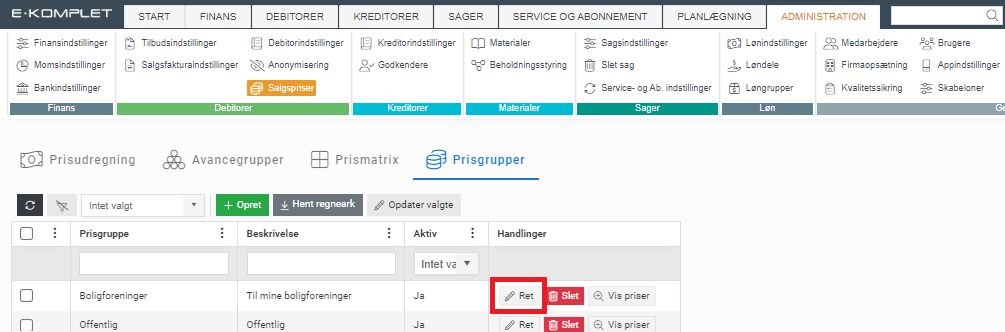
3. I dialogboksen, som du åbner, kan du rette følgende opsætning:
- Prisgruppe: Navn på prisgruppen.
- Beskrivelse: Kort beskrivelse af prisgruppen.
- Aktiv: Indikerer om prisgruppen er aktiv. Der skal være sat et flueben heri for at det er muligt at vælge prisgruppen på debitorer og sager.
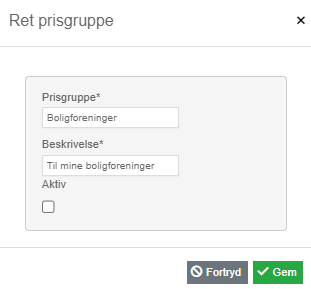
4. Klik på ![]() .
.
Sådan sletter du en prisgruppe
Denne vejledning beskriver, hvordan du sletter en prisgruppe. Det er kun muligt at slette prisgrupper, som ikke er i brug.
1. Gå til Administration → Debitorer → Salgspriser → Prisgrupper.
2. Klik på  ud for prisgruppen, som du gerne vil slette:
ud for prisgruppen, som du gerne vil slette:
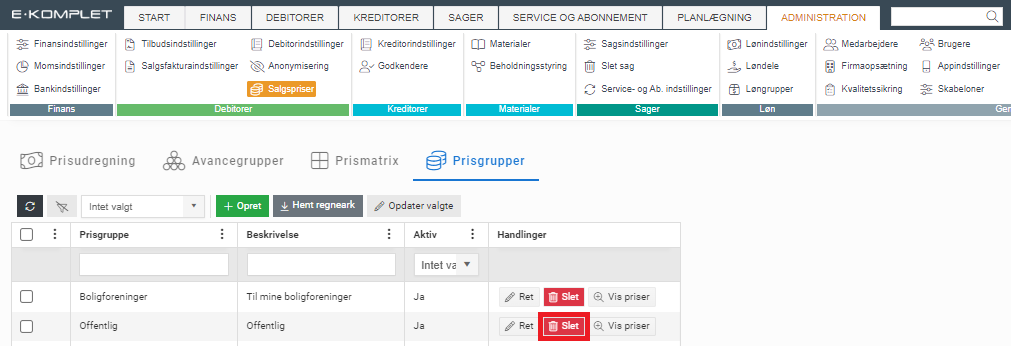
3. Klik på OK.
Hvis prisgruppen er i brug på én eller flere debitorer og/eller sager, vil følgende dialogboks poppe op:
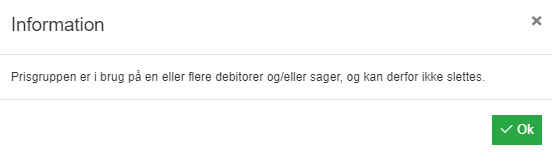
Prisgruppen skal altså fjernes fra alle debitorer og/eller sager, inden du kan slette den.
Sådan sætter du en prisgruppe op på debitor/sag
Når selve prisgruppen er oprettet og du har sat de rette priser op på de løndele, der skal indgå i prisgruppen, kan prisgruppen sættes op fast på debitorer og sager. Systemet vil herefter automatisk hente priserne fra prisgruppen, når du laver en salgsfaktura på den pågældende debitor/sag.
Bemærk, at prisgruppen skal være “aktiv” for at den kan vælges på debitorer og sager.
Prisgruppe på debitor
Denne vejledning beskriver, hvordan du sætter en prisgruppe op på debitor.
1. Søg debitoren frem under Debitorer → Debitorer .
2. Klik på  ud for debitoren.
ud for debitoren.
3. Hermed fremkommer nedenstående vindue, hvor du kan rette diverse indstillinger på debitorkortet.
4. Skift til fanen Indstillinger.
5. Prisgruppen vælges i feltet Prisgruppe.
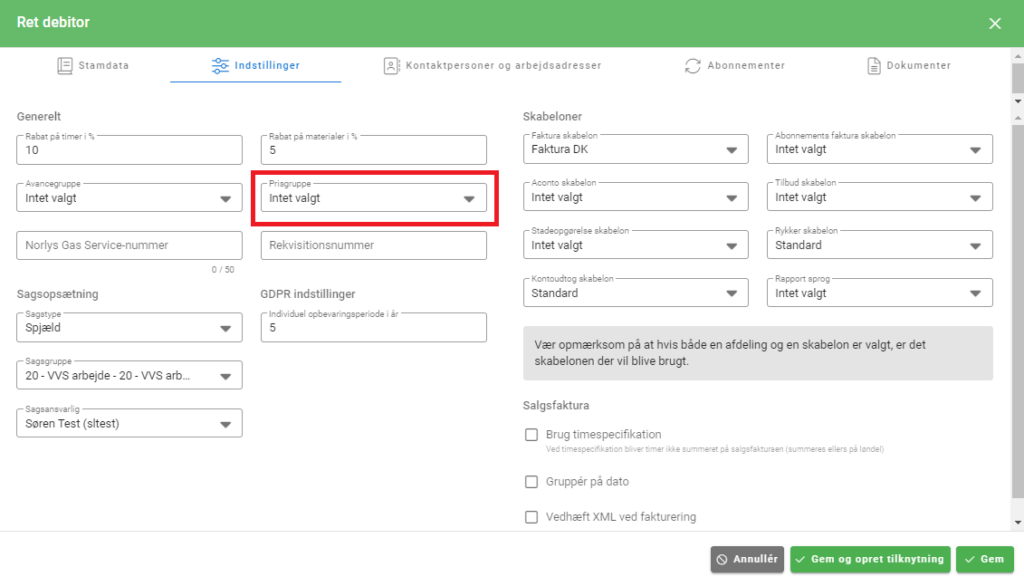
6. Klik på ![]() .
.
Prisgruppen vil herefter automatisk være udfyldt, når der oprettes sager på denne debitor. Timepriser på debitorens sager vil altså blive udregnet ud fra opsætningen på prisgruppen.
Prisgruppe på sag
Denne vejledning beskriver, hvordan du sætter en prisgruppe op på en sag.
1. Søg den pågældende sag frem, fx i oversigten Igangværende arbejder.
2. Klik på  i kolonnen Sagsnr.
i kolonnen Sagsnr.
3. Hermed fremkommer nedenstående side.
4. Vælg den ønskede prisgruppe i feltet Prisgruppe.
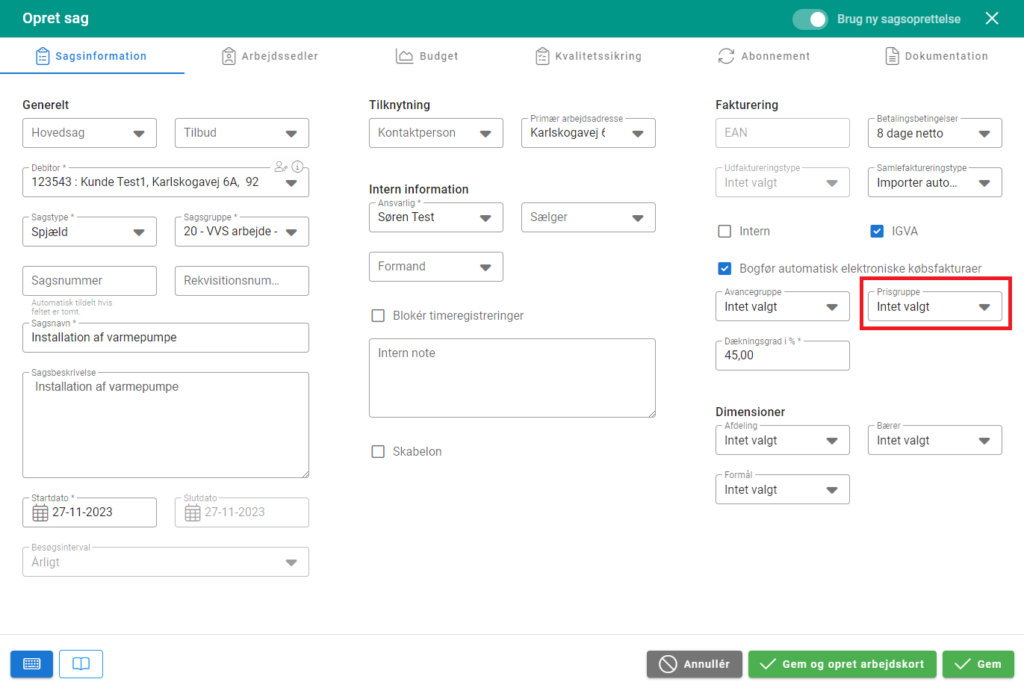
5. Klik på ![]() .
.
Prisgruppen kan også sættes op direkte, når du opretter en ny sag. Ligesom når du sætter det op på en eksisterende sag, vælges prisgruppen i feltet Prisgruppe under fanen Sagsinformation.
Hvis der tildelt en prisgruppe til den debitor, du har valgt på sagen, skal du dog være opmærksom på, at systemet vil foreslå samme prisgruppe på sagen.
Når der er sat en prisgruppe på en sag, vil timepriser på sagen udregnes ud fra opsætningen på prisgruppen.
Relaterede emner
OBS
Anvendelse af prisgrupper forudsætter at der er oprettet minimum én løndel og at det er denne løndel der anvendes til timeregistrering.

